Silahkan langsung mencobanya semua tools disini Free Tools for Blogger
Blogger Sitemap Generator ( XML Sitemap untuk Blogger)
Tool ini saya buat khusus untuk memudahkan kalian membuat Sitemap xml pada Blogger dan hasil kode xml Sitemap dari tool ini bisa langsung dimasukan kedalam pengaturan Sitemap pada Blog kalian atau bisa juga digunakan pada Sitemap Google Webmaster Tools. Fungsi dari sitemap ini membantu mesin pencari melakukan index kesemua halaman lama kalian dan bukan hanya untuk posting terbaru saja.
 |
| Tampilan Blogger Sitemap Generator |
Silahkan login pada Blogger kalian -> Setelan -> Preferensi Penelusuran -> robots.txt khusus -> Aktifkan -> lalu masukan saja hasil XML sitemap yang sudah kalian buat menggunakan alat diatas.
Cara Pasang Sitemap di Google WebmasterTools:
Silahkan login pada Google Webmaster Tools -> Perayapan -> Peta Situs -> Pilih Buttton Tambahkan/Uji Peta Situs -> lalu masukan Url XML Sitemap yang sudah dibuat satu-persatu.
CSS Compression Tool (CSS Compressor)
Cascading Style Sheets atau disingkat CSS adalah bahasa pemrograman Stylesheet yang digunakan untuk menggambarkan presenstasi dokumen yang ditulis dalam bahasa markup. Istilah mudahnya Css merupakan cara mudah untuk menata ulang desain pada tampilan halaman. Semakin kompleks suatu halaman biasanya menggunakan koding Css yang banyak pula, ini juga salah satu yang menyebabkan kerja pada sisi Web Browser menjadi semakin berat. Cara terbaik untuk mengurangi ukuran Css adalah dengan melakukan kompresi pada file tersebut agar load halaman menjadi semakin cepat. Silahkan gunakan CSS Compression Tool yang sudah saya buat untuk memudahkan kalian melakukan tugas tersebut.
 |
| Tampilan CSS Compression Tool |
Google PageRank (PR) Checker
Google PageRank adalah peringkat halaman web yang diberikan oleh Google (antara 0 sampai 10). PageRank merupakan faktor penting pada mesin pencari untuk menilai suatu halaman, peringkat PageRank yang lebih tinggi akan mendapatkan SERP (halaman hasil mesin pencari) posisi yang lebih tinggi. PageRank biasanya tergantung pada jumlah backink yang mengarah pada suatu halaman. Disini saya juga sudah membuat tool sederhana untuk melihat seberapa bagus nilai Pagerank pada alamat blog kalian.
-Checker.png) |
| Tampilan Google PageRank (PR) Checker |
Get Favicon From Blog or Site
Favicon adalah ikon kecil yang tampil dibrowser disamping judul halaman pada tab browser, atau di address bar sebelah URL-nya. Hal ini juga digunakan ketika kalian melakukan Bookmark pada halaman. Untuk memudahkan kalian melihat, mengambil atau sekaligus mencari favicon pada alamat blog atau website tertentu kalian bisa menggunakan tool sederhana yang sudah saya buat untuk memudahkan tugas tersebut. Jujur saja saya juga tidak tau persis alat ini berguna apa tidak, tapi jika kalian misalkan membuat blog Aggregator tentu favicon dari alamat situs tertentu sangat penting untuk ditampilkan.
| Tampilan Get Favicon From Blog or Site |
Blogger Ad Code Converter Tool for AdSense, AdBrite and Chitika
Alat konverter Iklan ini adalah yang paling penting bagi semua blogger dan membantu para blogger untuk mengubah kode iklan kemudian menempatkan iklan tersebut dalam posting Blogger. Alat ini bekerja secara otomatis untuk mengkonversi kode iklan dalam bahasa javascript ke dalam format yang benar sehingga kalian dapat menanamkan langsung pada halaman template html blog kalian. Alat ini sempurna untuk mengkonversi AdSense, AdBrite, Chitika atau kode javascript iklan lainnya yang mungkin kalian miliki.
 |
| Blogger Ad Code Converter |
Html Color Codes Generator (HTML Color Picker)
HTML Color Picker adalah tool untuk memilih warna dalam heksadesimal, RGB, HSV dan nilai CMYK dan kalian dapat mengubah gaya apapun pada banyak aspek pada tampilan Blog atau Website! Cara mencari warna sesuai keinginan sangat gampang, tinggal pindahkan slider vertikal untuk memilih warna dan kemudian klik warna disebelah kiri untuk mendapatkan kode warna HTML untuk warna yang diinginkan.
 Title: Tools Gratis Untuk Blogger Pemula
Title: Tools Gratis Untuk Blogger PemulaPosted by:
Published :2013-07-20T01:56:00-07:00
Tools Gratis Untuk Blogger Pemula





























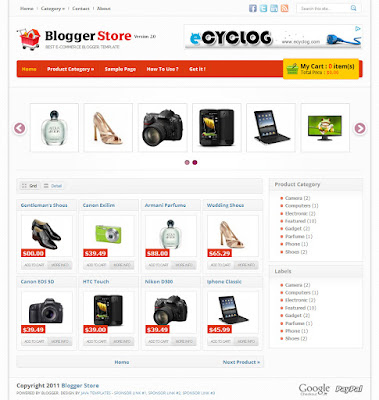










 Trend sistem penjualan online sudah merambah segala level masyarakat. Masyarakat tidak ragu lagi untuk melakukan kegiatan
Trend sistem penjualan online sudah merambah segala level masyarakat. Masyarakat tidak ragu lagi untuk melakukan kegiatan 














